Pernahkah Anda berpikir untuk membaca pesan dari Gmail Anda di aplikasi atau program email lain. Padahal, fitur semacam itu sudah ada yang dinamai IMAP yang mengubah ide ini menjadi kenyataan. Bagian berikut dari artikel ini akan memberi tahu Anda apa itu IMAP dan cara mengaktifkannya di Gmail Anda dan menggunakannya di klien email lain .
Apakah IMAP itu?
IMAP adalah singkatan dari Protokol Akses Pesan Internet . Ini adalah protokol standar Internet untuk mengakses dan menyimpan email di server email. Dengan IMAP, klien email dapat mengambil pesan email dari server email melalui koneksi TCP / IP.
Pada dasarnya, IMAP memungkinkan Anda untuk mengakses pesan email Anda melalui Internet di mana pun Anda berada. Anda bahkan dapat membaca pesan Anda di beberapa perangkat, dan pesan tersebut disinkronkan secara waktu nyata, berkat IMAP.
Cara mengaktifkan pengaturan IMAP Gmail
Anda dapat mengatur IMAP Gmail di klien email lain. Tetapi Anda harus mengaktifkannya di Gmail Anda sebelumnya.
1) Masuk ke Gmail Anda dengan browser web.
2) Klik pada ikon perkakas di kanan atas halaman. Lalu pilih Pengaturan di menu tarik-turun.

3) Di Pengaturan, klik Penerusan dan POP / IMAP tab dan pilih Aktifkan IMAP (yang berada di bawah status IMAP Di bagian Akses IMAP). Setelah itu klik Simpan perubahan .

IMAP sekarang telah diaktifkan di Gmail Anda.
Bagaimana cara membaca pesan dari Gmail di klien email lain?
Setelah Anda mengaktifkan IMAP di Gmail, Anda dapat mengubah pengaturan IMAP di klien email Anda. Faktanya, ada banyak klien yang dapat mengonfigurasi IMAP secara otomatis untuk Anda saat Anda mencoba membuat akun Gmail. Anda tidak perlu terlalu khawatir tentang proses konfigurasi. Tetapi Anda masih dapat menyelesaikan konfigurasi Anda sendiri. Untuk melakukannya, Anda memerlukan informasi sebagai berikut:
- Server Surat Masuk (IMAP): imap.gmail.com
- Membutuhkan SSL (metode enkripsi): Iya
- Pelabuhan: 993
- Membutuhkan SSL (metode enkripsi): Iya
- Server Surat Keluar (SMTP): smtp.gmail.com
- Membutuhkan SSL(metode enkripsi): Iya
- Membutuhkan TLS(metode enkripsi): Iya (jika tersedia)
- Membutuhkan Otentikasi: Iya
- Port untuk SSL(metode enkripsi): 465
- Porta untuk TLS / STARTTLS(metode enkripsi): 587
- Nama: Namamu
- Nama pengguna atau alamat email: Alamat Gmail lengkap Anda
- Kata sandi: Kata sandi Gmail Anda
Anda perlu menggunakan informasi di atas untuk menyiapkan IMAP saat Anda membuat akun baru di klien email Anda. Anda dapat memeriksa instruksi aplikasi email Anda dan mempelajari bagaimana melakukannya. Ide dasarnya di sini adalah, saat mengkonfigurasi, mengisi formulir pengaturan dengan informasi yang diberikan di atas ( server , pelabuhan dan metode enkripsi dari email masuk dan surat keluar ).
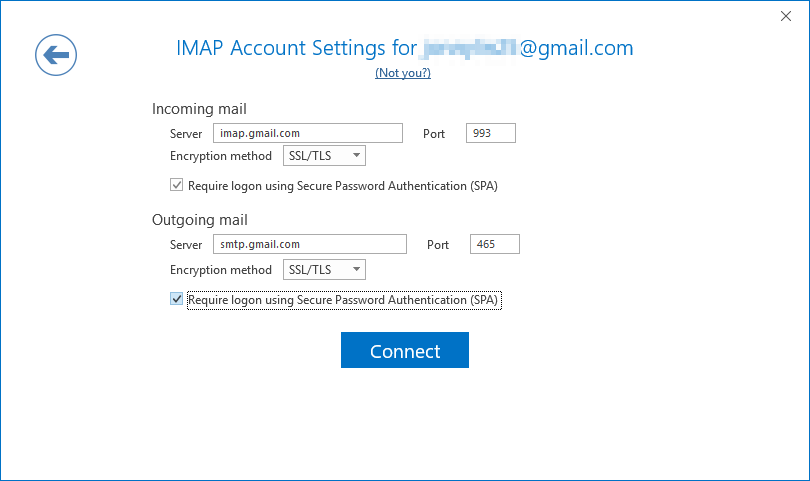
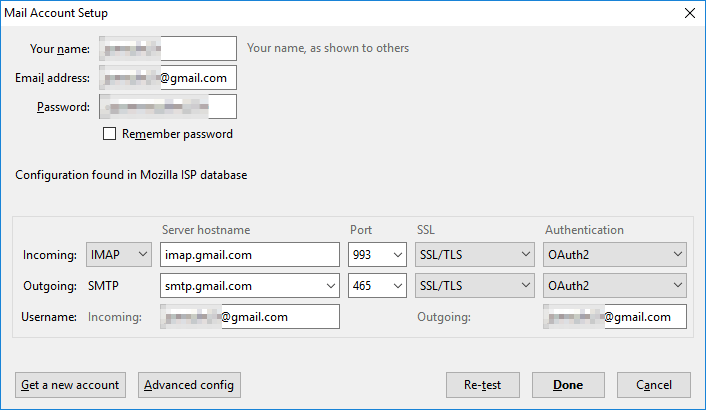
![[Terpecahkan] Kesalahan 0x8024401c pada Pembaruan Windows](https://letmeknow.ch/img/other/04/fehler-0x8024401c-bei-windows-update.jpg)


![[ASK] Perangkat Lunak Oculus Tidak Dapat Diinstal di Windows (2022)](https://letmeknow.ch/img/knowledge/03/oculus-software-not-installing-windows.png)


![[Terpecahkan] COD: Warzone Pacific Crashing](https://letmeknow.ch/img/knowledge/61/cod-warzone-pacific-crashing.jpg)